Jak włączyć IPv6 na routerze TP-Link Wi-Fi 6?

Jak znaleźć ustawienia IPv6 na moim routerze TP-Link Wi-Fi 6? Jak włączyć IPv6 na routerze TP-Link i zmienić wszystkie powiązane ustawienia.
Zastanawiasz się, jak zatrzymać automatyczne uruchamianie Skype'a w systemie Windows 10? Niezależnie od tego, czy używasz domyślnej aplikacji dla systemu Windows 10, czy aplikacji komputerowej Skype, łatwo jest wyłączyć Skype podczas uruchamiania. Jeśli chcesz sam zdecydować, kiedy uruchomić Skype na komputerze lub urządzeniu z systemem Windows 10, przeczytaj ten samouczek, aby dowiedzieć się, jak zatrzymać automatyczne uruchamianie Skype'a:
Zawartość
WAŻNE: Istnieją dwie wersje Skype'a, które możesz mieć na komputerze z systemem Windows 10: aplikacja Skype dostarczana z systemem Windows 10 i „klasyczna” aplikacja Skype na komputery. Domyślnie obie aplikacje uruchamiają się automatycznie w systemie Windows 10, ale proces ich wyłączania podczas uruchamiania jest zupełnie inny.
Jak wyłączyć automatyczne uruchamianie domyślnej aplikacji Skype w systemie Windows 10?
Aplikacja Skype w systemie Windows 10 jest preinstalowana, więc jest najwygodniejsza w użyciu. Jednak kroki potrzebne do zatrzymania tej aplikacji Skype przed automatycznym uruchomieniem w systemie Windows 10 nie są oczywiste. Najpierw otwórz aplikację Ustawienia i kliknij lub dotknij Prywatność .
Uzyskaj dostęp do ustawień prywatności
Po lewej stronie okna Prywatność przewiń w dół i pod Uprawnieniami aplikacji możesz znaleźć kartę Aplikacje w tle ukrytą na dole. Kliknij lub dotknij go.
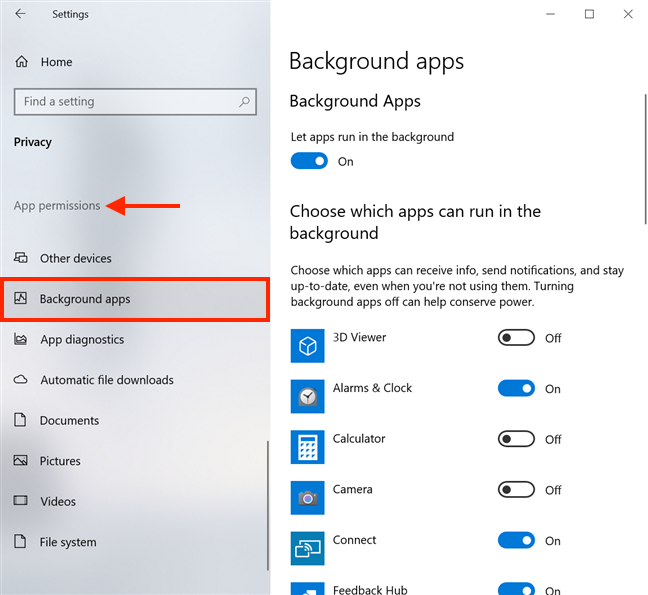
Przewiń po lewej stronie okna i naciśnij Aplikacje w tle
Aplikacje wyświetlane po prawej stronie okna działają w tle, nawet jeśli ich nie używasz.
Ponieważ aplikacje są wymienione alfabetycznie, przewiń w dół i kliknij lub dotknij przełącznika obok Skype, aby go wyłączyć .
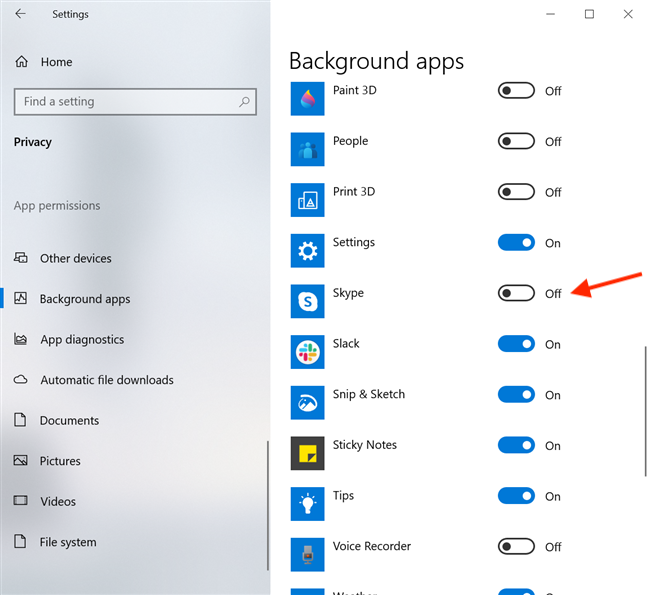
Wyłącz przełącznik obok Skype'a
Otóż to! Wyłączyłeś teraz Skype'a podczas uruchamiania, jeśli używasz domyślnej (UWP) aplikacji Skype dla systemu Windows 10.
Jak zatrzymać automatyczne uruchamianie aplikacji Skype w systemie Windows 10 (3 sposoby)
Klasyczną aplikację Skype na komputer można pobrać stąd . Ta wersja Skype ma pewne ulepszenia w stosunku do domyślnej wersji Windows 10, takie jak zwiększona prywatność podczas udostępniania ekranu przez Skype i bardziej intuicyjne sposoby na zatrzymanie automatycznego uruchamiania Skype'a w systemie Windows 10. Aby rozpocząć, zaloguj się do aplikacji Skype na komputer i naciśnij klawisz Ctrl + Przecinek (,) na klawiaturze, aby uzyskać dostęp do ustawień .

Jednoczesne naciśnięcie klawiszy Ctrl i przecinka otwiera ustawienia Skype
Możesz też nacisnąć przycisk Więcej (...) w prawym górnym rogu głównego okna Skype'a. Następnie kliknij lub dotknij Ustawienia .
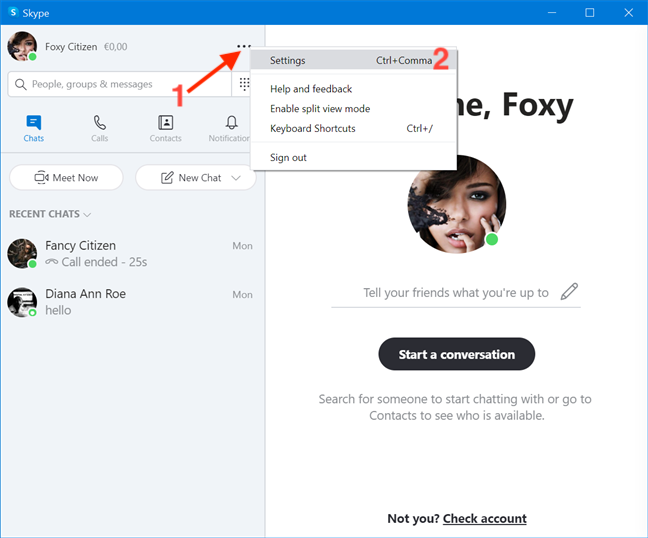
Naciśnij Więcej, a następnie Ustawienia
Przejdź do karty Ogólne po lewej stronie, a następnie po prawej stronie kliknij lub dotknij przełącznika obok opcji „Automatycznie uruchom Skype” , aby go wyłączyć.
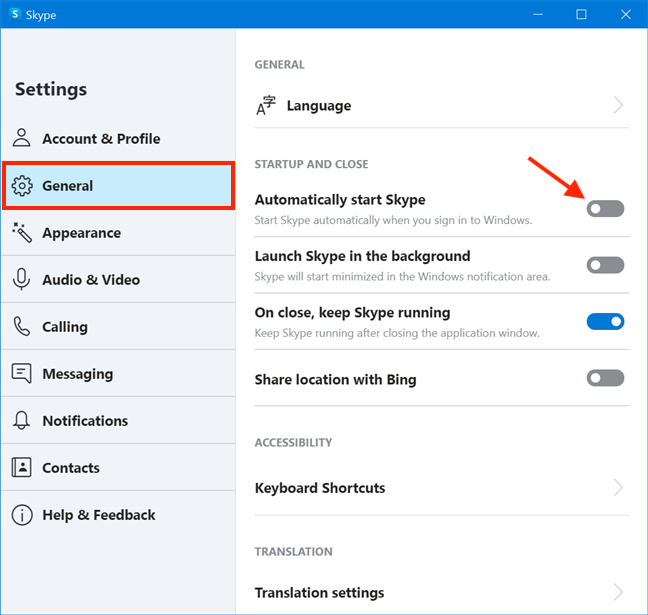
Wyłącz Skype podczas uruchamiania aplikacji komputerowej
Jeśli nie chcesz logować się na swoje konto, aby uniemożliwić automatyczne uruchamianie Skype'a w systemie Windows 10, możesz także wyłączyć Skype'a podczas uruchamiania w aplikacji Ustawienia . Uruchom Ustawienia i kliknij lub dotknij Aplikacje .
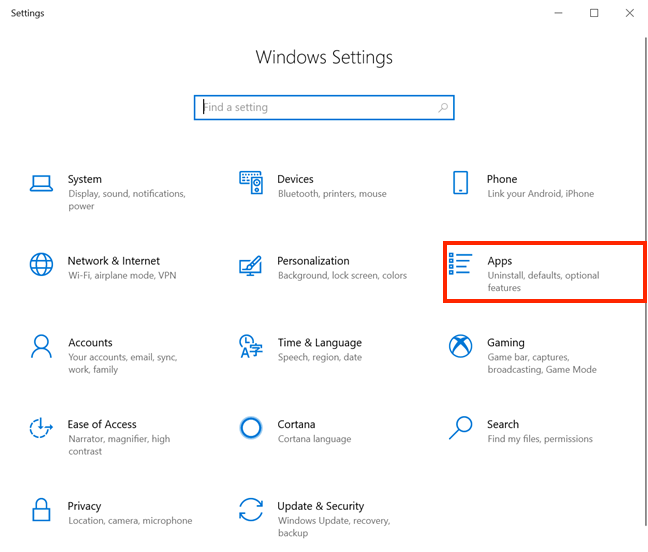
Uzyskaj dostęp do ustawień aplikacji
Uzyskaj dostęp do uruchamiania z zakładek po lewej stronie, a po prawej stronie zobaczysz alfabetyczną listę aplikacji, które możesz skonfigurować tak, aby uruchamiały się w systemie Windows 10. Znajdź Skype i wyłącz przełącznik obok niego.
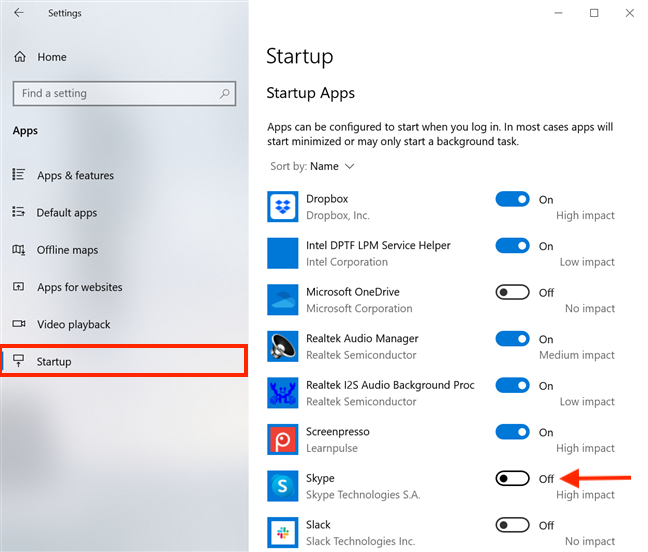
Wyłącz przełącznik, aby wyłączyć Skype podczas uruchamiania
Jeśli lubisz korzystać z Menedżera zadań , oferuje on trzeci sposób zapobiegania automatycznemu uruchamianiu aplikacji Skype w systemie Windows 10. Aby dowiedzieć się więcej na ten temat, przeczytaj nasz samouczek Jak wyświetlać i wyłączać programy startowe w Menedżerze zadań systemu Windows 10 .
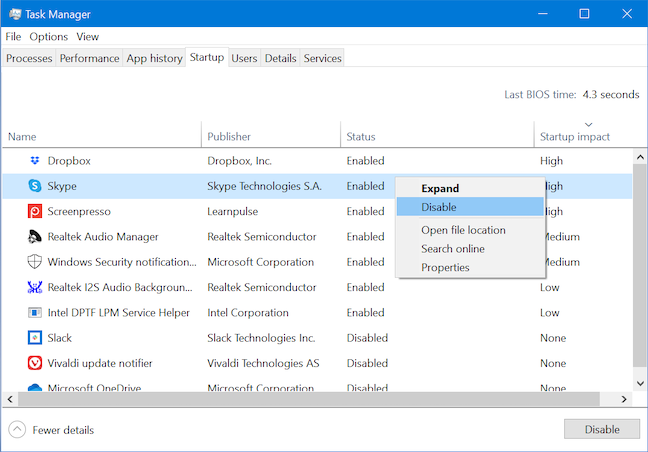
Wyłącz Skype z zakładki Uruchamianie Menedżera zadań
Otóż to! Możesz teraz użyć dowolnego z tych trzech sposobów, aby zatrzymać automatyczne uruchamianie aplikacji komputerowej Skype przy każdym włączeniu komputera lub urządzenia z systemem Windows 10.
Dlaczego chcesz wyłączyć Skype podczas uruchamiania?
Podobnie jak wielu użytkowników, uważamy to ustawienie za irytujące i z reguły wyłączamy Skype podczas uruchamiania w systemie Windows 10. Pozwala nam to zorganizować nasz harmonogram bez konieczności odpowiadania na niechciane wiadomości i utraty koncentracji na tym, nad czym pracujemy. A ty? Czy myślisz też, że Skype rozprasza uwagę? Dlaczego chcesz wyłączyć Skype podczas uruchamiania? Daj nam znać w sekcji komentarzy.
Jak znaleźć ustawienia IPv6 na moim routerze TP-Link Wi-Fi 6? Jak włączyć IPv6 na routerze TP-Link i zmienić wszystkie powiązane ustawienia.
Jak uruchomić dowolną aplikację jako administrator w systemie Windows 11. Jak używać CMD, PowerShell lub Windows Terminal do uruchamiania programu jako administrator.
Przewodnik po wszystkich metodach uruchamiania aplikacji Informacje o systemie (msinfo32.exe) w systemie Windows 10, 7 i 8. Poznaj skróty i polecenia uruchamiające msinfo32.
Internet Explorer 11 to ostatnia wersja tej przeglądarki Microsoft. Oto jak pobrać i zainstalować przeglądarkę Internet Explorer 11 w systemie Windows 7, Windows 8.1 i Windows 10.
Jak umieścić w pełnym ekranie Google Chrome i inne przeglądarki: Mozilla Firefox, Microsoft Edge i Opera. Jak wyjść z trybu pełnoekranowego.
Jak zmienić format zrzutu ekranu na smartfonach i tabletach z Androidem, z PNG na JPG lub z JPG na PNG. Zobacz jak to zrobić krok po kroku.
Jak włączyć wtyczkę Java Runtime we wszystkich głównych przeglądarkach internetowych dla systemu Windows: Google Chrome, Firefox, Opera, Internet Explorer i Microsoft Edge.
Dowiedz się, jak rozwiązać problem z aplikacjami Windows 10, które nie wyświetlają się w menu Start. Znajdź skuteczne rozwiązania dotyczące ikon pobierania i brakujących kafelków.
Jak przywrócić domyślne skróty i domyślne ikony systemu Windows. Przewodnik dotyczy zarówno systemu Windows 10, jak i Windows 11.
Jak otworzyć Podgląd zdarzeń z CMD, korzystając z eventvwr.msc, polecenia eventvwr oraz wielu innych metod i skrótów.
Co to jest rozszerzenie Microsoft Edge? Jak uzyskać rozszerzenia. Jak skonfigurować rozszerzenia Edge. Jak ukryć lub usunąć rozszerzenia w Edge.
Gdzie jest Kosz w Windows 10 i 11? Wszystkie sposoby jego otwarcia, w tym dostęp do ukrytego folderu $Recycle.Bin na dysku.
Jak otworzyć Panel sterowania w systemie Windows 10 i Windows 11. W pełni zaprezentowane polecenia i skróty do jego otwierania.
Jak zwiększyć lub zmniejszyć jasność w systemie Windows 10 za pomocą klawiatury, szybkich akcji systemu Windows 10s, aplikacji Ustawienia i więcej. Poznaj różne metody dostosowywania jasności ekranu.
Zobacz listę wszystkich kont użytkowników istniejących na komputerze z systemem Windows, w tym użytkowników ukrytych lub wyłączonych. Jak używać polecenia Net User.
Jeśli nie potrzebujesz już korzystać z Galaxy AI na swoim telefonie Samsung, możesz wyłączyć tę funkcję, wykonując bardzo prostą czynność. Oto instrukcje dotyczące wyłączania Galaxy AI na telefonach Samsung.
Jeśli nie potrzebujesz żadnej postaci AI na Instagramie, możesz ją szybko usunąć. Oto przewodnik po usuwaniu postaci AI z Instagrama.
Symbol delty w programie Excel, znany również jako symbol trójkąta, jest często używany w tabelach danych statystycznych do wyrażania rosnących lub malejących liczb albo dowolnych danych zależnie od życzenia użytkownika.
Oprócz udostępniania pliku Arkuszy Google zawierającego wszystkie wyświetlane arkusze, użytkownicy mogą zdecydować się na udostępnienie obszaru danych Arkuszy Google lub udostępnienie arkusza w Arkuszach Google.
Użytkownicy mogą także dostosować ustawienia tak, aby pamięć ChatGPT była wyłączana w dowolnym momencie, zarówno w wersji mobilnej, jak i komputerowej. Oto instrukcje dotyczące wyłączania pamięci ChatGPT.
Domyślnie usługa Windows Update automatycznie sprawdza dostępność aktualizacji. Możesz także zobaczyć, kiedy miała miejsce ostatnia aktualizacja. Poniżej znajdziesz instrukcje, jak sprawdzić, kiedy system Windows został ostatnio zaktualizowany.
Generalnie rzecz biorąc, operacja usunięcia karty eSIM na iPhonie jest dla nas równie prosta do wykonania. Oto instrukcje dotyczące usuwania karty eSIM z iPhone'a.
Użytkownicy iPhone'a oprócz zapisywania zdjęć Live Photos w formie filmów mogą bardzo łatwo przekonwertować zdjęcia Live Photos do formatu Boomerang.
Wiele aplikacji automatycznie włącza funkcję SharePlay podczas rozmów FaceTime, co może spowodować przypadkowe naciśnięcie niewłaściwego przycisku i zrujnowanie połączenia wideo.
Po włączeniu funkcji Kliknij, aby wykonać funkcja ta działa, rozpoznaje tekst lub obraz, w który kliknięto, i na tej podstawie podejmuje odpowiednie działania kontekstowe.
Włączenie podświetlenia klawiatury sprawi, że będzie ona świecić, co jest przydatne podczas pracy w warunkach słabego oświetlenia lub sprawi, że kącik gracza będzie wyglądał bardziej stylowo. Poniżej możesz wybrać jeden z czterech sposobów włączania podświetlenia klawiatury laptopa.
Istnieje wiele sposobów na przejście do trybu awaryjnego w systemie Windows 10, na wypadek gdybyś nie mógł wejść do systemu Windows i się do niego dostać. Aby przejść do trybu awaryjnego systemu Windows 10 podczas uruchamiania komputera, zapoznaj się z poniższym artykułem z serwisu WebTech360.
Grok AI rozszerzył swój generator zdjęć AI, aby umożliwić przekształcanie osobistych zdjęć w nowe style, np. tworzenie zdjęć w stylu Studio Ghibli ze słynnymi filmami animowanymi.
Użytkownicy usługi Google One AI Premium mogą skorzystać z miesięcznego bezpłatnego okresu próbnego, w trakcie którego mogą się zarejestrować i zapoznać z wieloma ulepszonymi funkcjami, takimi jak asystent Gemini Advanced.
Począwszy od systemu iOS 18.4 firma Apple umożliwia użytkownikom decydowanie, czy w przeglądarce Safari mają być wyświetlane ostatnie wyszukiwania.




























